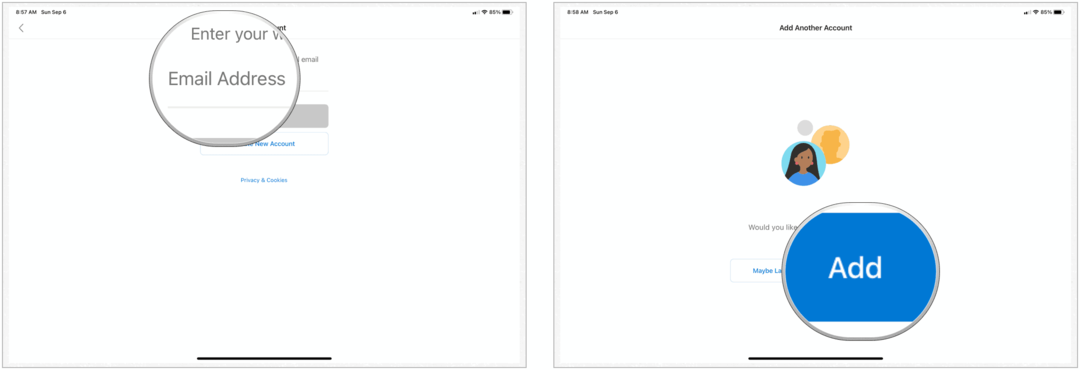Cara Memperbaiki Masalah Firefox Saat Memuat Halaman Error
Mozilla Firefox Pahlawan / / November 24, 2023

Diterbitkan

Peramban Mozilla memiliki banyak fitur bermanfaat, tetapi Anda mungkin perlu memperbaiki masalah kesalahan halaman pemuatan Firefox. Berikut langkah-langkah yang dapat Anda ambil.
Firefox adalah peramban luar biasa dengan banyak fitur yang tidak tersedia di peramban lain, namun bukan berarti tidak ada Kesalahan Firefox. Dengan mengingat hal tersebut, Anda mungkin mengalami masalah di mana Anda perlu memperbaiki masalah kesalahan halaman pemuatan Firefox.
Ini bisa membuat frustasi ketika halaman tidak dimuat di Firefox (atau browser lain). Alasan di baliknya bisa jadi karena koneksi internet yang buruk atau buruk, pengaturan yang salah dikonfigurasi, cache browser yang rusak, atau bug pada kode browser.
Apa pun alasan Firefox mengalami masalah saat memuat halaman, kami akan menunjukkan kepada Anda langkah-langkah yang dapat Anda ambil untuk memperbaiki situasi tersebut dalam panduan ini.
Singkirkan Masalah Konektivitas Internet
Sebelum menggali lebih dalam
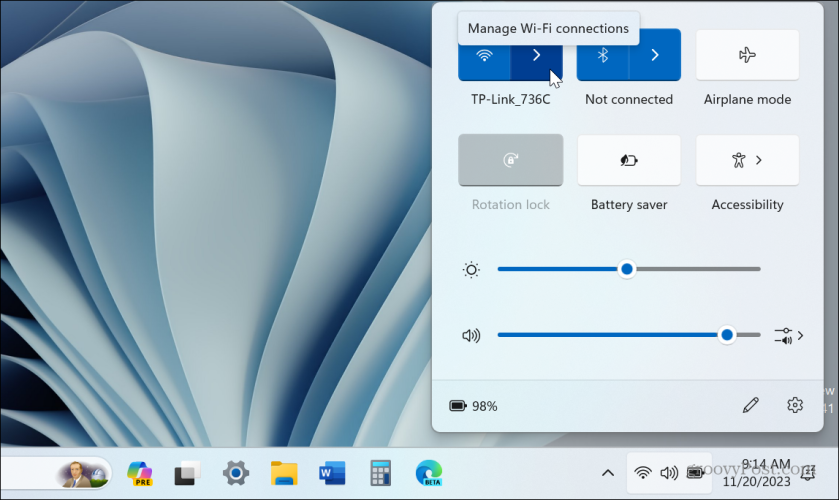
Hal lain yang ingin Anda verifikasi adalah Anda mendapatkan kecepatan yang Anda bayar. Kunjungi situs seperti speedtest.net atau Fast.com Netflix untuk memverifikasi kecepatan. Hubungi ISP Anda untuk pemecahan masalah lebih lanjut jika Anda tidak mendapatkan kecepatan yang Anda bayar.
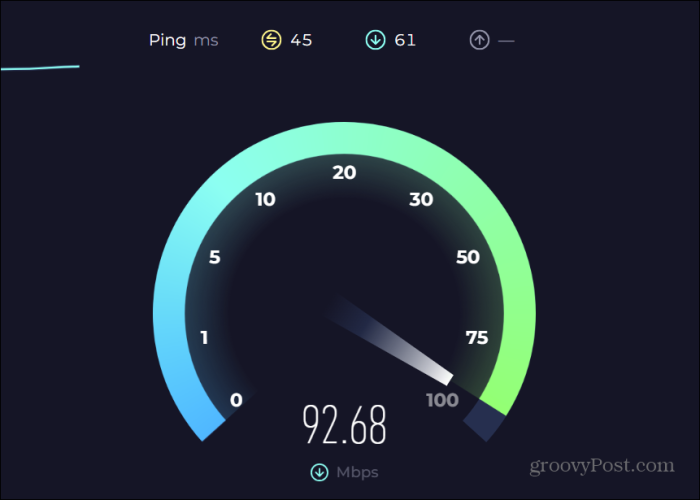
Tutup Browser Terbuka Lainnya
Jika Anda memiliki kebiasaan menjalankan browser selain Firefox di latar belakang, proses tersebut dapat membebani memori sistem Anda dan menyebabkan halaman di Firefox tidak dapat dimuat. Jadi, pastikan untuk mengakhiri proses browser lainnya melalui Task Manager di Windows untuk menutupnya sepenuhnya.
Untuk Menutup Browser Lain melalui Task Manager
- Klik kanan area kosong di bilah tugas dan pilih Pengelola tugas dari menu yang muncul buka Pengelola Tugas.
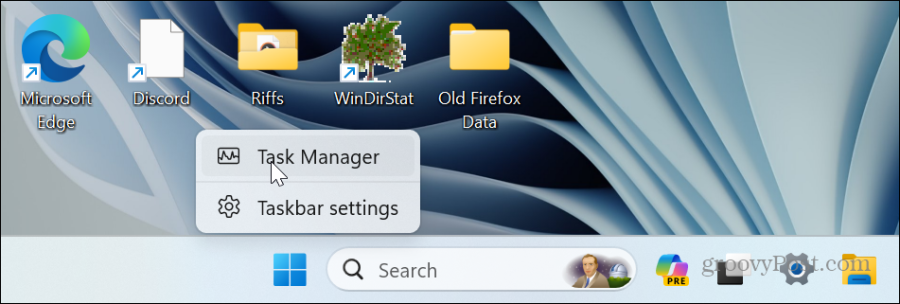
- Pilih Proses tab, klik kanan krom, Tepian, atau browser lain, lalu pilih Tugas akhir dari menu.
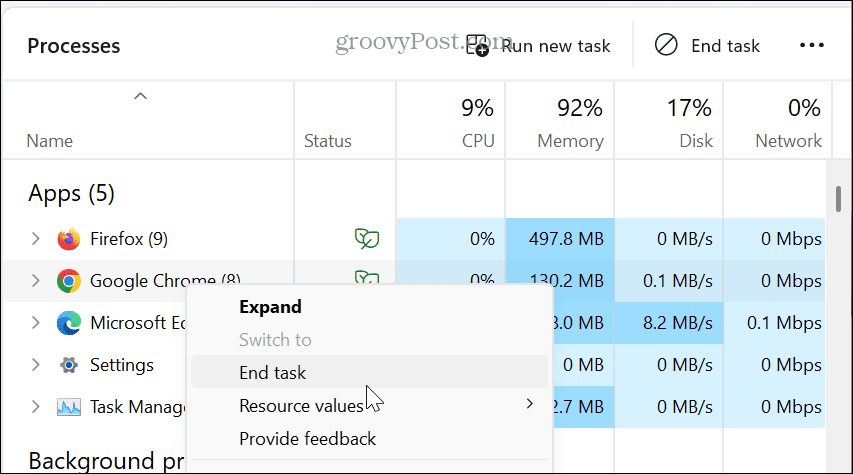
- Setelah browser lain ditutup sepenuhnya, coba lihat apakah Anda berhasil memuat halaman di Firefox.
Hapus Cache Riwayat Firefox
Seperti aplikasi seluler dan desktop lainnya, Firefox menyimpan banyak riwayat dan cache data, yang dapat terakumulasi, rusak, dan mencegah halaman dimuat dengan sukses. Anda dapat menghapus cache browser Anda untuk memperbaiki masalah kesalahan halaman pemuatan Firefox.
- Meluncurkan Firefox di desktop Anda.
- Klik tombol menu di pojok kanan atas browser.
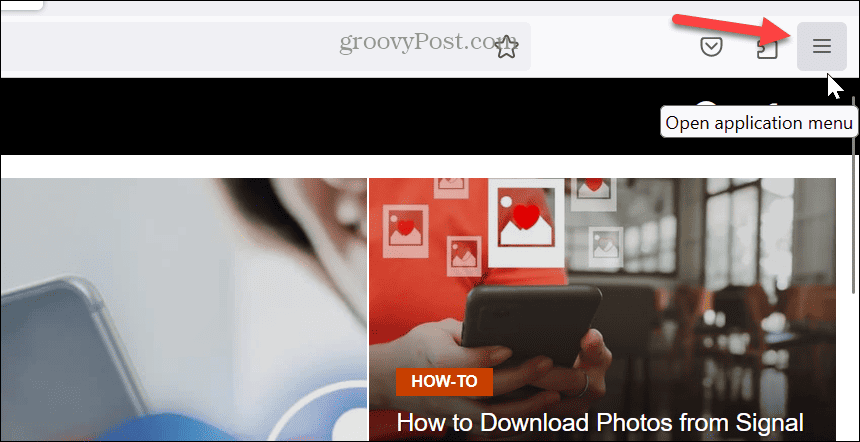
- Pilih Sejarah dari daftar item yang muncul.
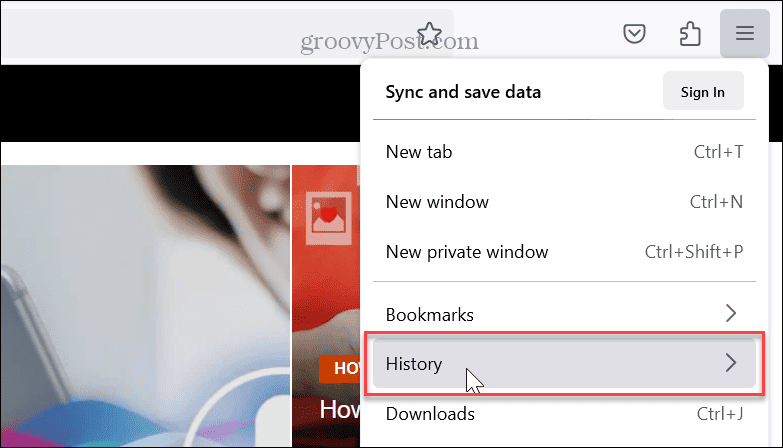
- Pilih rentang waktu untuk menghapus riwayat dan klik Hapus Sekarang tombol.
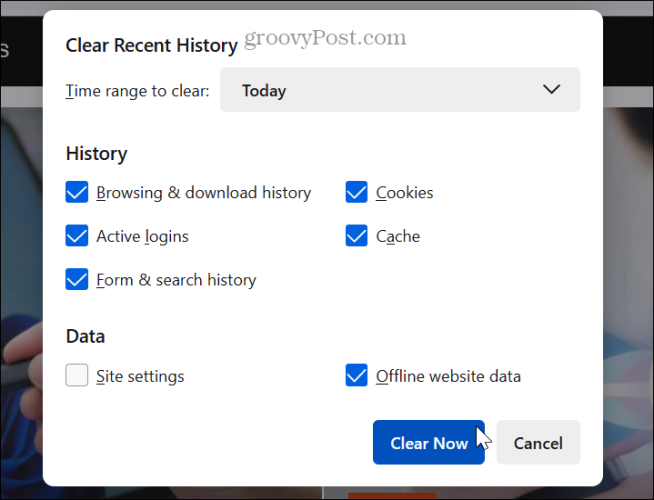
- Setelah cache riwayat dihapus, mulai ulang Firefox dan lihat apakah Anda masih mengalami masalah saat memuat halaman yang terpengaruh.
Nonaktifkan Pengaturan HTTP3
Bug yang telah diperbaiki melalui pembaruan melibatkan penerapan HTTP3 pada browser. Ada solusi untuk masalah ini yang mungkin ingin Anda coba.
- Meluncurkan Firefox, ketikkan yang berikut ini di bilah alamat, lalu tekan Memasuki:
about: config
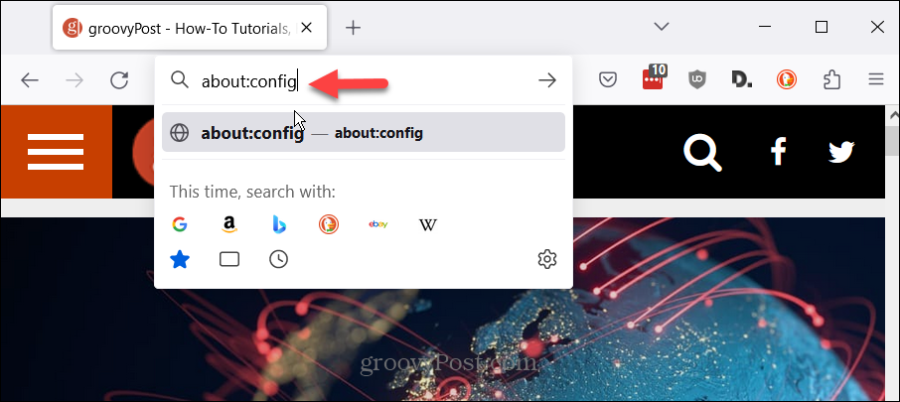
- Klik Terima Risikonya dan Lanjutkan tombol pada halaman Lanjutkan dengan Hati-hati.
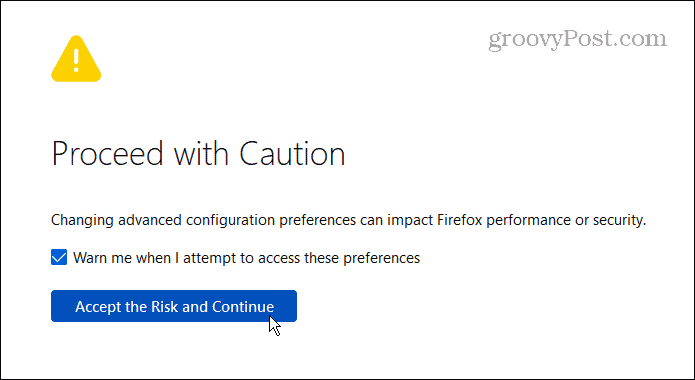
- Ketik yang berikut ini di bilah konfigurasi:
http.http3.enabled
- Alihkan pengaturan ke PALSU dan mulai ulang Firefox untuk melihat apakah halaman Anda dapat dimuat.
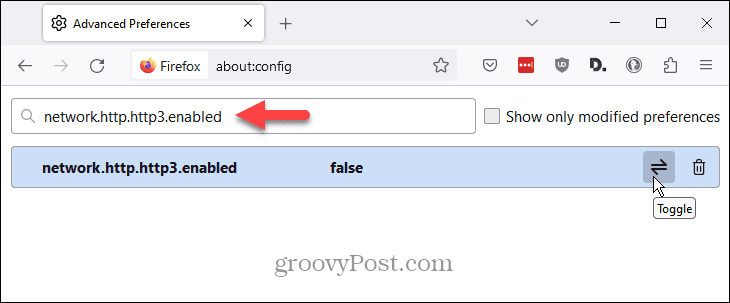
Segarkan Firefox untuk Memperbaiki Masalah Firefox Saat Memuat Halaman Kesalahan
Jika Anda terus mengalami masalah dengan Firefox saat memuat halaman dengan benar, Anda dapat memulai kembali browser tersebut. Menyegarkan Firefox akan menghapus ekstensi dan mengembalikan penyesuaian yang Anda buat.
Jadi, sebaiknya gunakan opsi tersebut jika tidak ada opsi di atas yang tidak berhasil. Perhatikan bahwa penyegaran tidak akan menghapus bookmark dan kata sandi, — hanya ekstensi dan penyesuaian.
Untuk Menyegarkan Firefox
- Luncurkan Firefox dan klik tombol menu di pojok kanan atas.
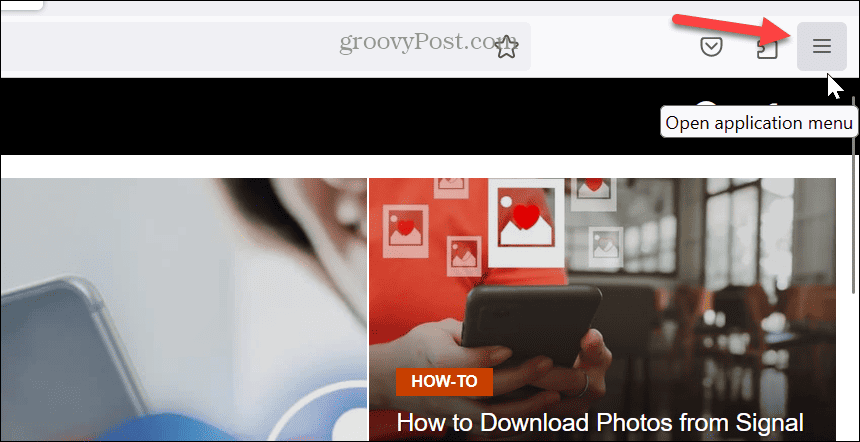
- Pilih Membantu pilihan di dekat bagian bawah menu.
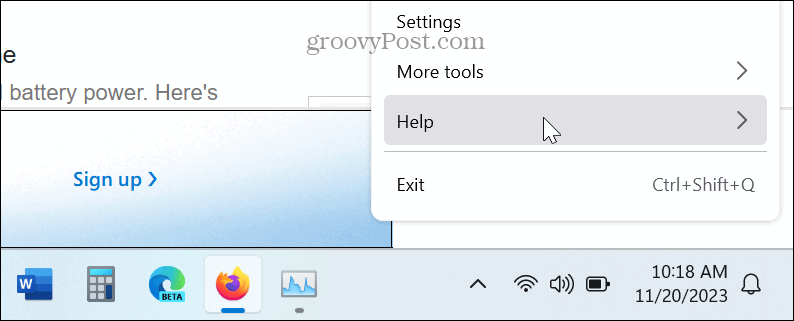
- Pilih Informasi pemecahan masalah lebih lanjut dari bagian bantuan Firefox.
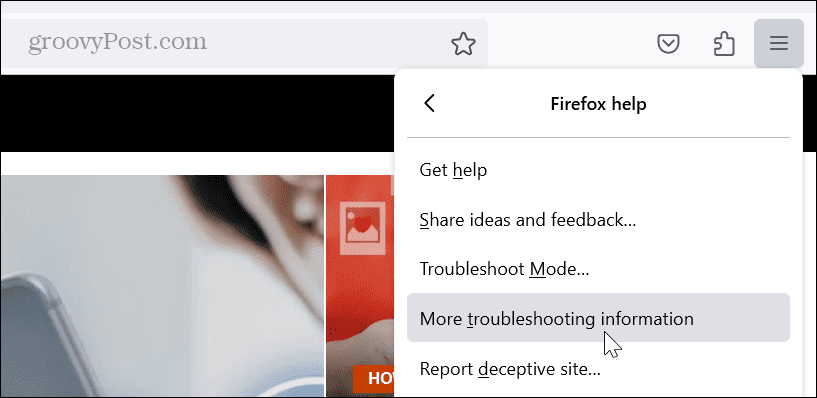
- Saat halaman Pemecahan Masalah terbuka, klik Segarkan Firefox tombol di bawah bagian Berikan Firefox penyetelan.
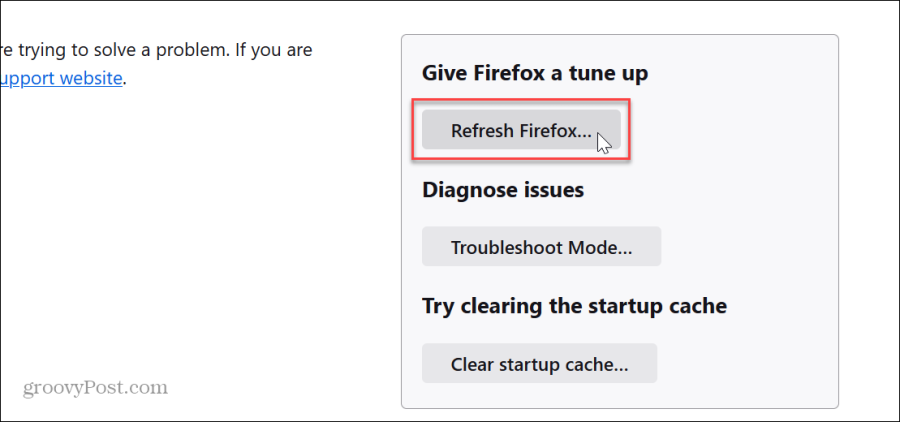
- Klik Segarkan Firefox tombol ketika pesan verifikasi muncul.
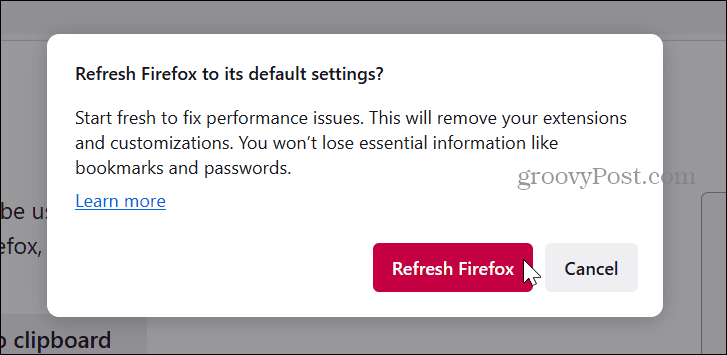
- Firefox akan menutup dan memulai proses penyegaran. Anda akan melihat pemberitahuan yang menunjukkan data yang berhasil diimpor – ketuk Selesai.
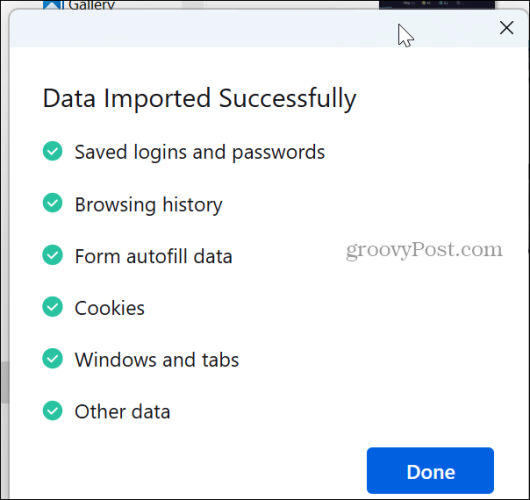
- Saat browser diluncurkan kembali, Anda dapat memulainya dengan tab dan jendela yang dipulihkan atau hanya memulihkan yang Anda inginkan.
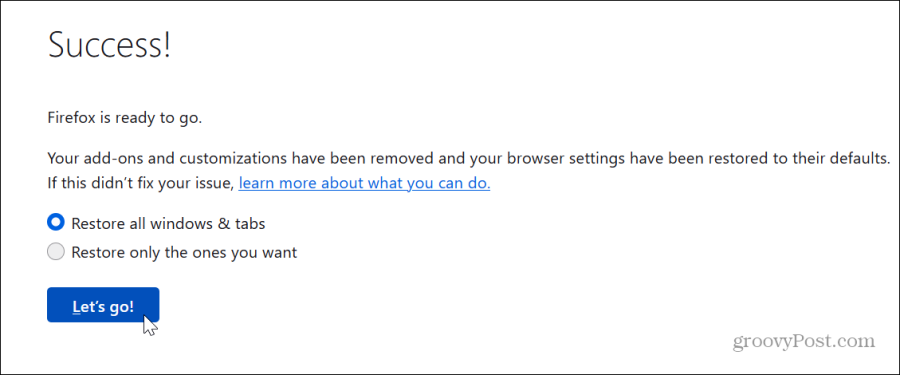
Perbaiki Masalah Firefox Saat Memuat Halaman Kesalahan
Ini bisa membuat frustasi ketika Anda mengalami masalah saat memuat halaman di Firefox. Terkadang, masalahnya ada di sisi server situs yang ingin Anda akses. Mencoba memuat halaman yang sama di browser lain dapat membantu Anda mengidentifikasinya dengan cepat.
Namun jika masalahnya ada di dalam Firefox itu sendiri, Anda dapat menggunakan langkah-langkah di atas untuk memperbaiki situasi tersebut dan berhasil memuat halaman yang Anda perlukan. Ingat, Anda sebaiknya menggunakan opsi untuk menyegarkan Firefox sebagai upaya terakhir karena Anda harus memasang ulang ekstensi setelah penyegaran selesai.
Apakah artikel ini berguna?
Luar biasa, bagikan:
MembagikanMenciakredditLinkedInSurelTerima kasih!
Terima kasih telah menghubungi kami.
Terima kasih telah menghubungi kami.